win10电脑怎么改开机用户名 win10电脑改开机用户名的方法介绍
win10电脑怎么改开机用户名?win10系统支持用户个性化定义自己的电脑系统,当然大家也是可以对开机用户名进行更改的,但是还是有很多小伙伴不知道要怎么进行修改,今天电脑系统之家给大家带来了win10电脑改开机用户名的操作方法,不管是在华硕还是联想都是可以实现的,有需要的朋友快来电脑系统之家看看吧。

win10电脑怎么改开机用户名
方法一:
1、在桌面右键单击我的电脑,然后选择属性,在弹出的界面点击系统控制。
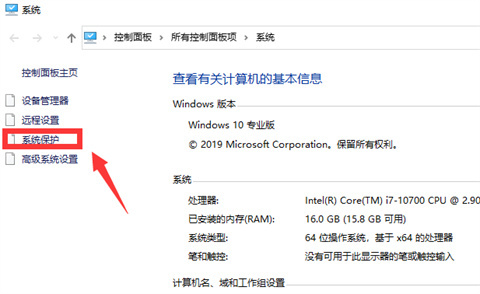
2、进入系统控制点击计算机名选项卡,点击下面的修改按钮。
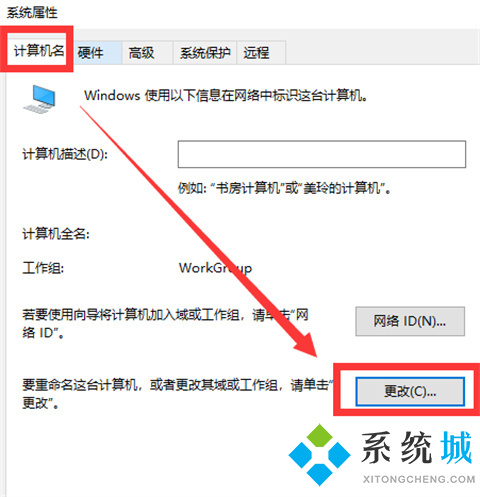
3、在弹出的窗口中,在用户名中输入要修改的名字,点击确定按钮,修改成功,系统提示重启后生效。
方法二:
1、首先在开始菜单,右键,选择运行;
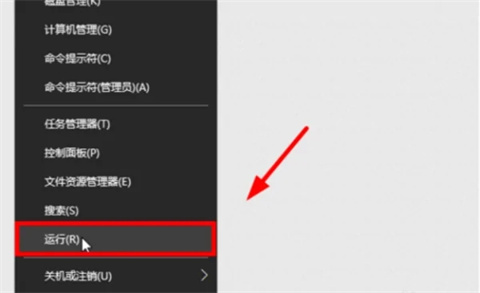
2、输入netplwiz回车;
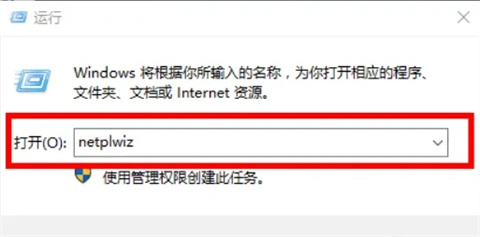
3、打开用户账户,双击当前账户,例如:Administrator;
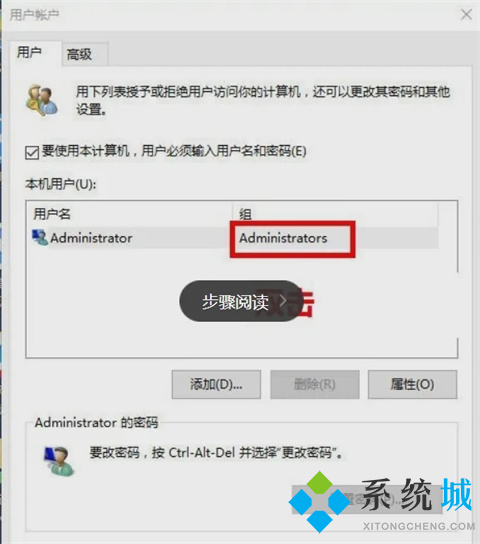
4、打开后如图:
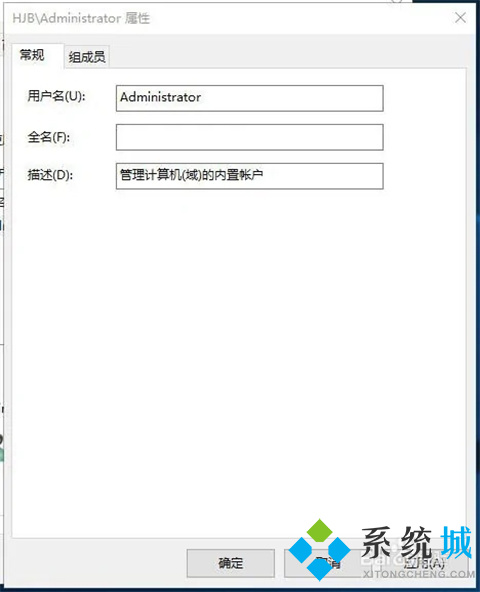
5、输入你想要改的名字;
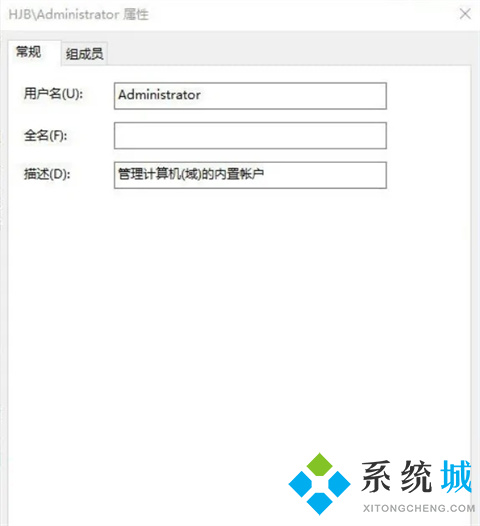
6、点击确定后,弹出警告,点击“是”,如图:
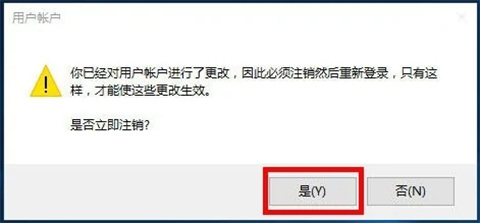
7、注销后发现账户名就改过来了,如图:
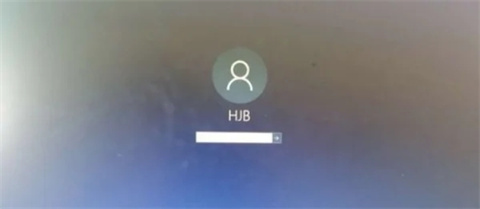
以上的全部内容就是电脑系统之家为大家提供的win10电脑怎么改开机用户名的两种方法啦~以上两种方法都是可以帮助大家解决这个问题的哦~电脑系统之家感谢您的阅读!
最新推荐
-
win7如何启动print spooler服务 print spooler服务在哪里打开

win7如何启动print spooler服务?Print Spooler是打印后台处理服务,如果此服务被 […]
-
win11如何启动print spooler服务 printspooler在哪里开启

win11如何启动print spooler服务?print spooler服务如果没有启动,打印机就没办 […]
-
mac怎么分区硬盘分区 mac电脑硬盘分区在哪里

mac怎么分区硬盘分区?mac苹果电脑与常用的windows系统不同,不需要用户对磁盘进行归类划分,那如果 […]
-
win11定位服务在哪里打开 win11开启位置信息服务

win11定位服务在哪里打开?在win11系统中,通过定位服务,用户可以更好的自动设置时区、提供导航、显示 […]
-
win7怎么设置禁止安装软件 win7系统禁止安装软件

win7怎么设置禁止安装软件?在电脑上进行第三方软件应用的安装使用有不安全的因素,如果用户不需要再电脑上进 […]
-
win11怎么关闭用户账户uac控制 win11一直弹出用户账户控制

win11怎么关闭用户账户uac控制?在win11系统中,很多用户在使用会经常遇到在安装应用,或修改系统设 […]
热门文章
win7如何启动print spooler服务 print spooler服务在哪里打开
2win11如何启动print spooler服务 printspooler在哪里开启
3mac怎么分区硬盘分区 mac电脑硬盘分区在哪里
4win11定位服务在哪里打开 win11开启位置信息服务
5win7怎么设置禁止安装软件 win7系统禁止安装软件
6win11怎么关闭用户账户uac控制 win11一直弹出用户账户控制
7win7系统中自带的游戏删除了怎么办 win7自带游戏没了怎么办
8win11文件夹只读模式怎么解除 文件夹只读模式解除步骤
9Win10电脑屏保广告如何取消 关闭win10锁屏界面广告
10edge开发者选项在哪里打开 edge浏览器打开开发者模式
随机推荐
专题工具排名 更多+





 闽公网安备 35052402000378号
闽公网安备 35052402000378号